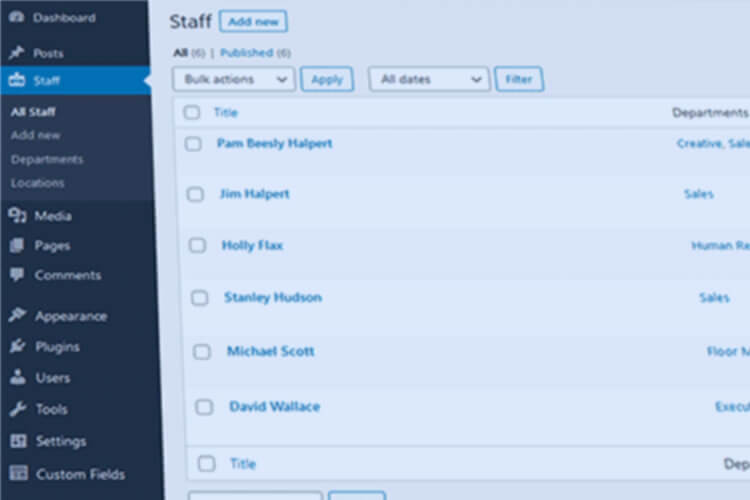コンテンツを整理する機能は、コンテンツ管理システム(CMS)の最も重要な機能の1つで、これにより何がどこに属するかを明確に定義できるようになります。また、バックエンドにアクセスするコンテンツクリエーターからWebサイトのユーザーまで、すべての人に影響を与えることに加え、検索エンジンにとっても重要な要素です。
WordPressにはコンテンツを整理するためのさまざまなオプションがありますが、ソフトウェアを最初にインストールしたときに見逃しがちです。WordPressをインストールした時点で、すぐに使用できるスタンドアローンのページと、カテゴリやタグを使用してさらに整理できる機能が付属しています。
これらの機能だけでも基本的なWebサイト構築には十分かもしれませんが、さまざまな種類のコンテンツが多数あるサイトは、デフォルトの設定だけでは不十分な場合もあります。
この記事では、WordPressの投稿タイプと分類を上手にカスタムする方法を解説します。まずは、投稿タイプと分類のカスタムが役立つシナリオを見ていきましょう。後半では、この機能を最大限に活用するためのヒントも紹介します。
投稿タイプと分類のカスタムについて学ぼう
まず、WordPressの投稿タイプと分類のカスタムについて大まかに理解することが重要です。専門家ほど詳しくなる必要はありませんが、それらがどのように設定され、どのオプションが利用可能かを知っておくことは重要です。
カスタムを始めるにあたって役立つ簡単な説明があるのですが、特にregister_post_type()関数とregister_taxonomy()関数の部分については、たくさんの知識が得られるはずです。また、投稿と分類のカスタムを簡単にするツールをお探しの場合は、投稿タイプをカスタムするためのUIとPodsの両方をチェックしてみてください。これらの無料プラグインは両方とも、プロセスを大幅に簡素化します。
すべての投稿を1つにまとめると混乱を招く
各投稿を分類してタグ付けすることは、記事を簡単に分類できることを意味します。ブログやニュースだけをメインとしたウェブサイトを運営している場合は、特に分類をする必要がない場合も多いです。しかし、別のシナリオを考えてみましょう。たとえば、スタッフの部門ごとに管理したい場合は、分類が必要になってきます。
このような場合は、「スタッフ」のカテゴリを作成してから、各部門の子カテゴリを作成できます。そこから、各スタッフの投稿を追加して、それぞれのカテゴリに割り当てることができるのです。これはすべて、技術的には機能しますが、サイトがコンテンツでいっぱいになると、各投稿画面にアクセスするのに時間がかかる可能性があります。
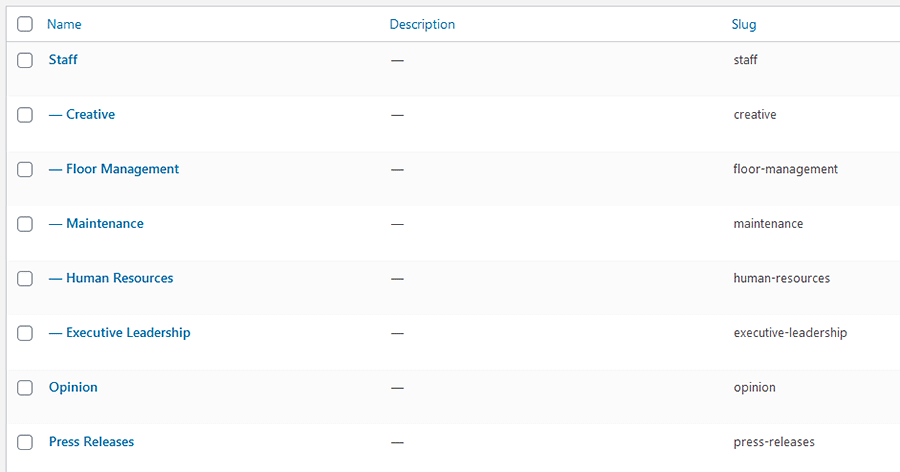
また、投稿を編集するコンテンツ作成者を想像してみてください。ブログ、ニュース記事、スタッフに関する記事など多様なテーマが混在していると、探している記事を見つけるのが大変です。
投稿タイプと分類のカスタムがどのように役立つか
「スタッフ」の投稿タイプを作り「部門」ごとに分類すると、WordPress内に特定のコンテンツ専用の領域を作ることができます。それは直感的に利用できるため、スタッフ関連のコンテンツを追加または編集しようとしている人は、WordPressメニュー内でクリックするだけで目的のページまで到達できるようになります。
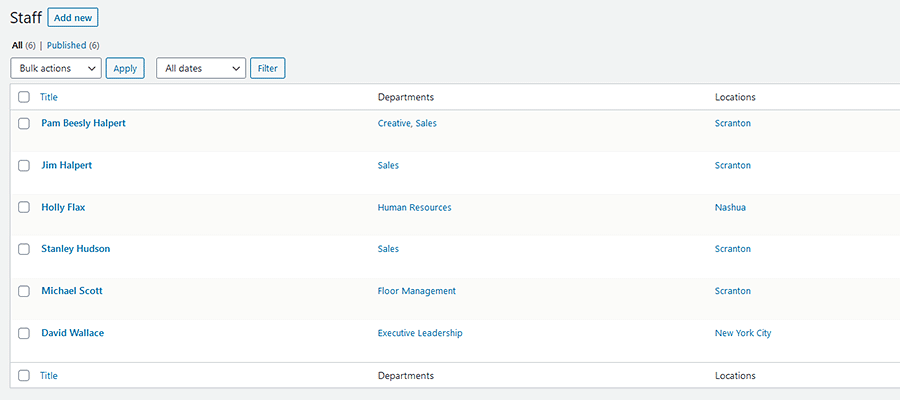
フロントエンドでは、スタッフと部門のコンテンツが独自のアーカイブを取得します。これにより、デザイナーはこの投稿タイプのコンテンツをより適切に反映させたカスタムテンプレートを作成できます。デフォルトの外観とレイアウトをずっと使い続ける必要はないのです。
URL構造も、コンテンツを反映しており、見栄えが良いだけでなくSEOにもメリットがあります。また、YoastSEOやAllin One SEO Packなどのプラグインを使用する際に、より的を絞ったSEOのカスタマイズも可能です。投稿タイプと分類のカスタムは、コンテンツ作成者であろうとWebページの閲覧者であろうと、あらゆる面でメリットがあります。
投稿タイプと分類をカスタムする際の注意点
これまで説明してきた内容は、WordPressでの投稿のカスタムが上手に生かされるシナリオの1つです。しかし、カスタムする際の最良の方法が明確になっていない場合もあります。コンテンツの追加に取り掛かる前に、考慮すべきいくつかの要素を見ていきましょう。
URL構造について考える
多くの時間を費やす必要はありませんが、URLの構造は重要です。投稿をカスタムするにはスラッグが必要となり、投稿を整理するための基礎として機能します。コンテンツに適したスラッグを選択することが重要で、スタッフに関する投稿を例にとるとアーカイブインデックスのURLは次のようになります。
https://www.yourgreatsite.com/staff/
この場合、「staff」の部分が投稿のスラッグです。面白みがあるURLではありませんが、論理的な構造になっています。また、Webサイトの既存のコンテンツが同じスラッグを使用している可能性があることにも注意してください。
投稿タイプまたは分類に親子関係が必要か考える
WordPressの投稿タイプと分類にはちょっとした秘密があります。名前が何であれカスタムした投稿タイプと分類はすべて、標準のページ、投稿、カテゴリ、およびタグと同じように機能します。
ページは、親子関係を持つ階層的なスタンドアローンのコンテンツです。投稿タイプをカスタムすることでページと同じような機能を持たせることもできますが、それほど一般的ではありません。WordPressに付属しているデフォルトのページの投稿タイプを使用しても、多くの場合同様に機能します。
投稿はWordPress内のコンテンツのコレクションとして機能します。理想的には、カスタムした投稿タイプのすべての投稿が何らかの形で関連している必要があります。それらは、ブログの投稿やスタッフのプロフィール、または販売している製品などと関連している可能性がありますが、階層的な構造にはなっていません。
カテゴリとタグは、投稿コンテンツをさらに整理するための2つの異なる方法です。また、カスタムした各分類には、いずれかに固有のプロパティが含まれています。カテゴリとタグの主な違いは階層です。
分類が階層的である場合カテゴリのように動作し、階層がない場合はタグのように動作します。今回例として挙げた、「Departments」の分類は階層的な構造になっており、次のことが可能になります。
・個々のスタッフを1つ以上の部門(幹部のリーダーシップや人事など)に割り当てる。
・子カテゴリのように機能し、コンテンツを整理するための段階構造をさらに追加する(幹部のリーダーシップ>財務、人事>福利厚生)。
・部門およびサブ部門に基づいてコンテンツを表示する。
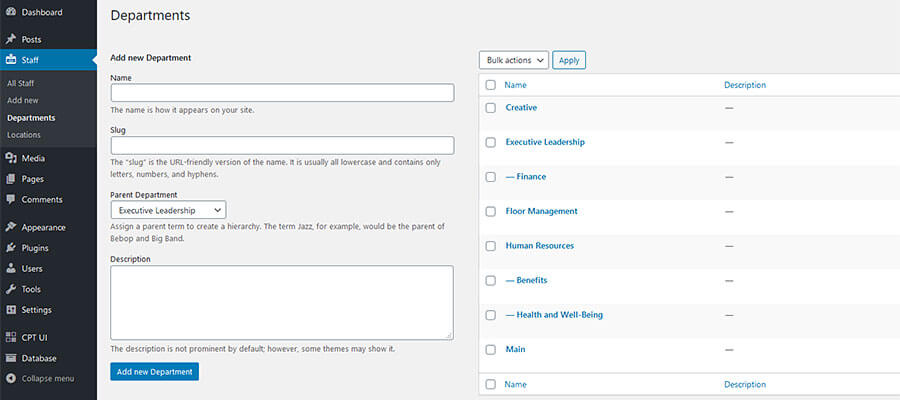
一方、すべてのコンテンツを親子階層で編成する必要はなく、タグも上手に使うべきです。投稿タイプと分類をどのようにカスタムするか決める時は、階層に関する希望を初めに決めるようにしましょう。後から変更を加えることもできますが、最初に決めてしまった方がはるかに簡単です。
必要な数だけ分類する
カスタムした分類を使用すると、コンテンツを簡単に整理できます。また、投稿タイプは複数選択できるため、2つ以上の条件に基づいて投稿をフィルタリングする必要がある場合に特に便利です。
たとえば、スタッフに関する投稿が複数の拠点の従業員を対象としているとします。この時、部門・拠点の両方で条件付けをしフィルタリングすることで、投稿を簡単に見つけ出せます。
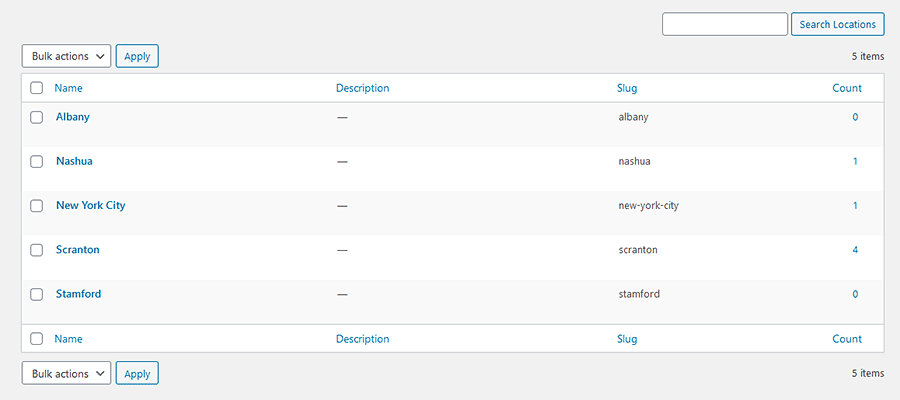
また、スクラントン支社の人事部の従業員だけに見てほしい記事がある場合も、簡単にフィルタリングできます。同様に、ニューヨーク市とスタンフォードの支社のすべての幹部リーダーシップを一覧表示する場合も、条件を設定してフィルタリング出来ます。分類をカスタムすることで、他の方法では難しいと感じるようなデータの振り分けも簡単にできるようにするのです。
カスタムフィールドを使用する
従業員の役職や電子メールアドレスなどの情報を、各投稿の本文に手動で追加することはできますが、フォーマットに不整合が生じる可能性があります。カスタムフィールドの「タイトル」と「メール」欄に情報を入力することで、その問題が解決できます。これらを使用するとデータが個別に管理され、投稿の度に本文に情報を入力する手間が省けます。
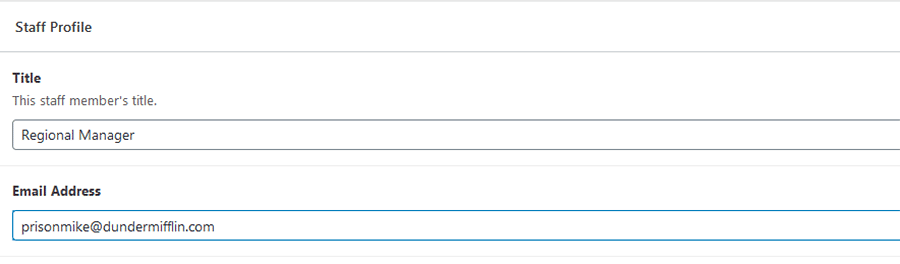
WordPressコンテンツをカスタマイズしよう
私たちは、ウェブサイトの外観とレイアウトをカスタマイズすることに多くの時間を費やしています。しかし、コンテンツの編成方法に細心の注意を払うことは重要です。投稿タイプと分類をカスタムすることで、必要に応じて関連するコンテンツをまとめることができるだけでなく、作成、編集、表示が簡単になります。
今回紹介した記事が、Webページを適切に構築し、SEOにも柔軟に対応し、閲覧しやすいWebサイトを提供するために役立つことを願っています。